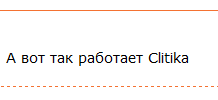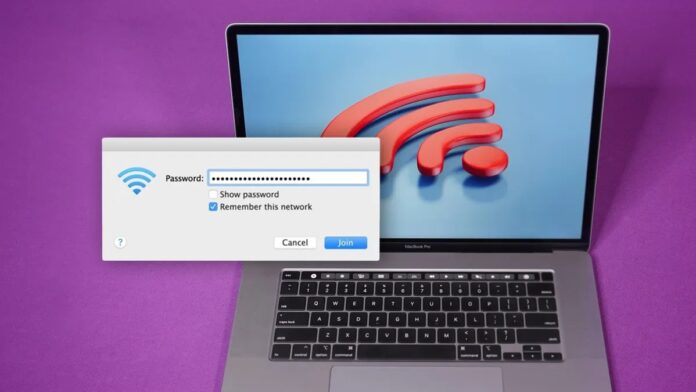Zapomniałeś hasła do Wi-Fi? Jak łatwo przywrócić dostęp do sieci na komputerach Mac i Windows
We współczesnym świecie, gdzie bezprzewodowy Internet stał się integralną częścią naszego życia, utrata lub zapomnienie hasła do Wi-Fi może stać się prawdziwym problemem. Zależy nam na stałym połączeniu z siecią, czy to w pracy, nauce, rozrywce czy komunikacji. A gdy nagle zniknie dostęp do sieci, może to spowodować spore niedogodności, a nawet spowolnić ważne procesy. Na szczęście większość nowoczesnych systemów operacyjnych oferuje wbudowane narzędzia do odzyskiwania zapomnianych haseł Wi-Fi, dzięki czemu możemy szybko i łatwo odzyskać dostęp do sieci.
W tym artykule opowiem Ci o prostych i skutecznych sposobach odzyskiwania zapomnianych haseł Wi-Fi na komputerach Mac i Windows. Podzielę się swoim doświadczeniem i wyjaśnię niuanse każdej metody, abyś mógł szybko i łatwo przywrócić dostęp do swojej sieci bezprzewodowej.
Dlaczego warto wiedzieć, jak odzyskać hasło do Wi-Fi?
Zanim przejdziemy do konkretnych instrukcji, porozmawiajmy o tym, jak ważna jest wiedza o tym, jak odzyskać hasła Wi-Fi. Przez lata pracy z komputerami wielokrotnie spotkałem się z sytuacjami, w których użytkownicy tracili dostęp do sieci z powodu zapomnienia hasła. Może się to zdarzyć każdemu i często skutkuje utratą produktywności, niedostępnością ważnych danych i po prostu irytacją.
Wiedza, jak szybko i łatwo odzyskać hasło do Wi-Fi, może zaoszczędzić czas i stres. Jest to szczególnie prawdziwe, jeśli masz wiele urządzeń podłączonych do tej samej sieci lub jeśli często przełączasz się między różnymi sieciami.
Odzyskiwanie hasła Wi-Fi na komputerze Mac: proste i skuteczne
System operacyjny macOS oferuje wygodny i intuicyjny sposób odzyskiwania zapomnianych haseł Wi-Fi. Ta metoda opiera się na wbudowanej aplikacji Portfel, która przechowuje wszystkie Twoje hasła i inne poufne informacje.
Jak znaleźć hasło Wi-Fi w Portfelu:
- Otwórz aplikację Portfel: Znajdź go w folderze Aplikacje lub użyj wyszukiwania Spotlight (Command + Spacja).
- Wybierz kategorię „Hasła”: Na lewym pasku bocznym wybierz Hasła.
- Znajdź żądaną sieć Wi-Fi: Wyświetl listę zapisanych haseł lub skorzystaj z funkcji wyszukiwania (Command + F).
- Wyświetl lub skopiuj swoje hasło: Najedź kursorem na nazwę sieci Wi-Fi, aby zobaczyć ukryte hasło, lub kliknij nazwę sieci, aby wyświetlić szczegółowe informacje, w tym hasło, które możesz skopiować.
Z mojego doświadczenia wynika, że funkcja wyszukiwania w Portfelu działa bez zarzutu, nawet jeśli nie pamiętasz dokładnej nazwy sieci.
Dodatkowa metoda: kod QR do szybkiego połączenia
W systemie macOS Wallet oferuje jeszcze jedną przydatną funkcję – generowanie kodu QR dla sieci Wi-Fi. Ten kod QR można zeskanować smartfonem lub innym urządzeniem, aby szybko połączyć się z siecią bez podawania hasła. Jest to szczególnie przydatne, jeśli chcesz podłączyć nowe urządzenie do sieci lub udostępnić hasło znajomemu.
Często używam kodu QR do łączenia się z Wi-Fi na iPadzie i iPhonie. Jest to znacznie szybsze niż ręczne wprowadzanie hasła.
Odzyskiwanie hasła Wi-Fi w systemie Windows: kilka podejść
W systemie Windows odzyskanie zapomnianego hasła Wi-Fi może być nieco trudniejsze niż w systemie macOS, ale istnieje kilka sposobów rozwiązania tego problemu.
Metoda 1: Wyświetl hasło do bieżącej sieci
Jeśli chcesz poznać hasło do sieci Wi-Fi, z którą aktualnie jesteś połączony, jest to najprostszy sposób:
- Otwórz „Panel sterowania”: Znajdź go w menu Start lub poprzez wyszukiwanie.
- Przejdź do „Sieć i Internet”: Następnie wybierz Centrum sieci i udostępniania.
- Wybierz nazwę swojej sieci Wi-Fi: Zostanie ono podświetlone na niebiesko.
- Kliknij „Właściwości sieci bezprzewodowej”: Na stronie, która zostanie otwarta, przejdź do zakładki „Bezpieczeństwo”.
- Zaznacz pole wyboru „Pokaż symbole”: Hasło sieci Wi-Fi zostanie wyświetlone pod tym polem wyboru.
Ta metoda działa tak długo, jak pamiętasz, z którą siecią jesteś połączony.
Metoda 2: Użyj wiersza poleceń, aby wyświetlić wszystkie zapisane hasła
Jeśli chcesz znaleźć hasła do wszystkich zapisanych sieci Wi-Fi, będziesz musiał skorzystać z wiersza poleceń. Początkującym może się to wydawać skomplikowane, ale w rzeczywistości jest całkiem proste:
- Otwórz wiersz poleceń jako administrator: Znajdź „Wiersz poleceń” w menu Start, kliknij prawym przyciskiem myszy i wybierz „Uruchom jako administrator”.
- Wprowadź polecenie
netsh wlan pokaż profilei naciśnij Enter: To polecenie wyświetli listę wszystkich zapisanych sieci Wi-Fi. - Wprowadź polecenie
netsh wlan pokaż profil „Nazwa_sieci”i naciśnij Enter: Zastąp „Nazwa_sieci” nazwą sieci Wi-Fi, której hasło chcesz znać. Na przykład,netsh wlan pokaż profil „MyWiFiNetwork”. - Znajdź w wynikach wiersz „Main content”: Hasło sieci Wi-Fi zostanie wyświetlone obok tej linii.
Radzę zapamiętać te polecenia, mogą się przydać w przyszłości. Ważne jest, aby uruchomić wiersz poleceń jako administrator, w przeciwnym razie polecenie nie będzie działać.
Wskazówki i porady
- Regularnie aktualizuj swoje hasła: Regularna aktualizacja haseł Wi-Fi to dobra praktyka w zakresie bezpieczeństwa.
- Używaj silnych haseł: Twórz złożone hasła zawierające litery, cyfry i symbole.
- Zapisz swoje hasła w bezpiecznym miejscu: Jeśli zapomnisz hasła, zapisz je w bezpiecznym miejscu, np. w menedżerze haseł.
- Użyj uwierzytelniania dwuskładnikowego: Jeśli to możliwe, włącz uwierzytelnianie dwuskładnikowe dla swojej sieci Wi-Fi, aby zwiększyć bezpieczeństwo.
Wniosek
Odzyskanie zapomnianego hasła Wi-Fi to zadanie, które można rozwiązać łatwo i szybko, korzystając z wbudowanych narzędzi systemów operacyjnych macOS i Windows. Znajomość tych technik może zaoszczędzić czas i stres, szczególnie w sytuacjach, gdy dostęp do sieci jest niezbędny. Pamiętaj, jak ważne jest tworzenie silnych haseł i ich regularne aktualizowanie, aby zapewnić bezpieczeństwo sieci i danych. I oczywiście nie zapomnij o używaniu menedżerów haseł do przechowywania i organizowania danych uwierzytelniających. Mam nadzieję, że ten artykuł był dla Ciebie przydatny i pomógł zrozumieć problemy odzyskiwania haseł Wi-Fi.